如果您使用的是苹果iPhone 5,可能在某些场景下需要查看自己的手机号信息,比如设置新联系人、验证账户或解决SIM卡问题,尽管这款手机已有些年头,但操作起来依然简单直观,作为网站站长,我经常帮用户解决这类基础问题,确保内容准确可靠,本文将一步步引导您完成iPhone 5上查看手机号信息的全过程,涵盖常见误区和我的个人见解,iPhone 5运行iOS系统(通常为iOS 6到10版本),方法基本一致,但细节可能因系统更新略有差异,请确保手机已开机并连接稳定网络,避免操作中断。
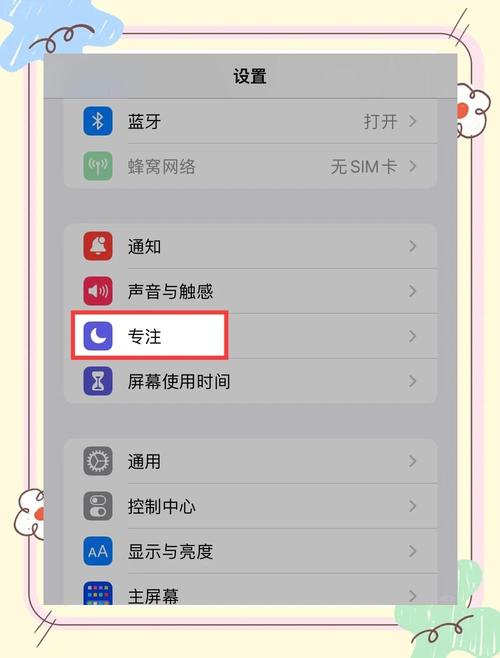
查看手机号信息的核心是找到本机号码,iPhone 5不像新机型那样直接在锁屏显示号码,需通过设置菜单操作,以下是详细步骤:
- 解锁手机进入主屏幕,滑动屏幕或输入密码后,您会看到各种应用图标。
- 找到并点击“设置”应用,它的图标是灰色齿轮,通常位于主屏幕或文件夹中。
- 在设置菜单中,向下滚动找到“电话”选项,点击进入该菜单。
- 在电话设置页面,第一项就是“我的号码”,这里显示的号码即为您的手机号信息,如果未设置过,系统可能显示空白或默认值;您可以点击编辑栏输入正确号码,确保保存更改。
- 我的号码”未显示或信息错误,检查SIM卡状态,返回设置主菜单,选择“蜂窝移动网络”,查看SIM卡是否激活,如果提示“无服务”或“搜索中”,尝试重启手机或重新插入SIM卡。
除了这个方法,您还能通过联系人列表查看手机号信息,打开“电话”应用,切换到“通讯录”标签页,您的本机号码通常自动保存为“我的名片”或类似条目,点击它即可查看详情,包括号码、备注和关联账户,如果未出现,手动添加:点击右上角“+”号,输入您的号码并命名为“本机号”,保存即可,这种方式在设置新设备时特别实用,避免号码丢失。
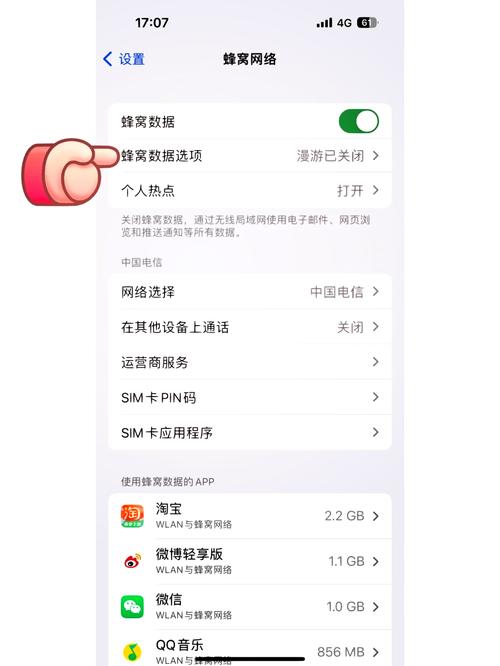
使用SIM卡工具也能辅助验证信息,iPhone 5支持物理SIM卡槽,位于机身右侧,关机后,用卡针取出SIM卡,卡面上通常印有号码和运营商信息,但我不推荐频繁操作,以免损坏卡槽,重新插入后,系统会自动读取数据,如果遇到读取失败,可能是卡老化或接触不良——清洁卡槽或用软布擦拭SIM卡金属面,往往能解决问题。
实际使用中,用户常犯一些错误,忽略iOS更新导致菜单位置变化,iPhone 5的iOS版本较旧,如果系统低于iOS 8,“电话”选项可能在设置菜单的顶部而非中部,升级到最新可用版本(如iOS 10.3.4)能提升稳定性,但需注意老机型可能运行变慢,另一个误区是误删“我的号码”条目,如果不小心清除,前往设置>通用>还原>还原所有设置,能恢复默认值而不丢失数据,但还原前备份手机,避免意外损失,运营商问题也常见:如果号码显示不完整或错误,拨打运营商客服(如中国移动10086)核实SIM卡状态,他们能远程同步信息。
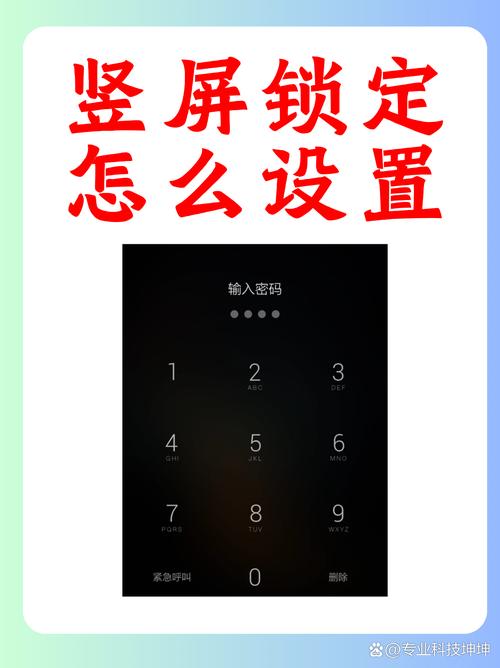
安全方面,保护手机号信息至关重要,避免在公共Wi-Fi下操作敏感设置,以防数据泄露,iPhone 5的安全功能虽不如新机型强大,但开启密码锁和查找我的iPhone能增加防护,定期检查设置中的隐私选项,限制应用访问通讯录权限,如果手机转售或丢弃,务必抹除所有内容:设置>通用>还原>抹掉所有内容和设置,彻底清除个人信息。
基于多年经验,我认为iPhone 5虽已过时,但查看手机号信息的方法依旧高效可靠,现代手机依赖eSIM或云端同步,老机型则强调手动设置,这反而培养用户基础技能,如果您常换设备,养成备份通讯录习惯能省去不少麻烦,掌握这些步骤不仅解决眼前需求,还能提升数字素养——毕竟,简单操作背后是日常生活的便利。 (字数:1205)









评论列表 (0)